Thời đại công nghệ khiến cho mắt phải hoạt động nhiều và liên tục hơn. Dù vậy người dùng iPhone có thể hạn chế việc hại mắt bằng những mẹo nhỏ dưới đây.
Mẹo dùng iPhone đỡ hại mắt mà nhiều người không biết
Kích hoạt chế độ Smart Invert mẹo dùng iPhone đỡ hại mắt
Apple đã từng đưa ra nhiều “thử nghiệm” liên quan đến hiển thị màu sắc trên màn hình. Theo đó, Apple cập nhật chế độ “grayscale” với iOS 8 và sau đó là Night Shift với iOS 9. Dù vậy, một tính năng hiển thị giao diện kiểu bóng tối (dark mode) vẫn chưa được Apple hiện thực hoá. Cho đến khi tính năng này được cập nhật, bạn hoàn toàn có thể trải nghiệm một thứ tương tự như thế bằng tính năng Smart Invert để giảm nhức, mỏi mắt khi dùng điện thoại.
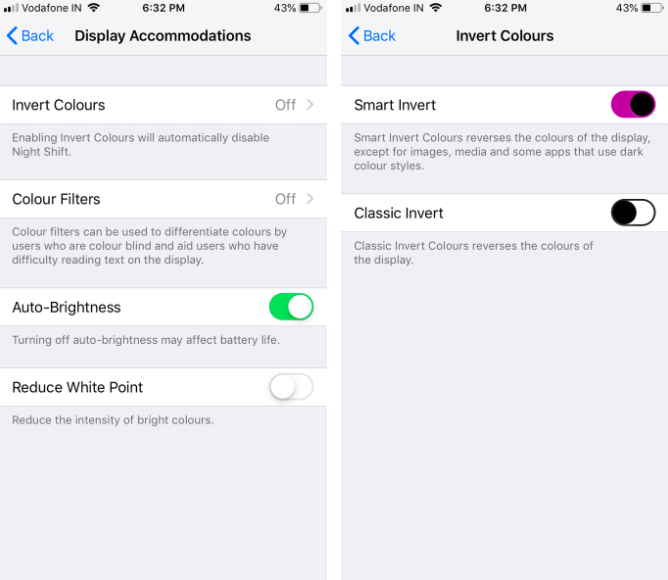
Tính năng Smart Invert không đảo ngược màu sắc của hình ảnh, nội dung
Không giống với Classic Invert, tính năng Smart Invert không đảo ngược màu sắc của hình ảnh, nội dung hay ứng dụng đã có chế độ hiển thị dark mode.
Làm đậm chữ trên màn hình (iOS) mẹo dùng iPhone đỡ hại mắt
Để làm phần chữ rõ nét hơn, hãy kích hoạt hiệu ứng bôi đậm.
Chọn Settings > Display & Brightness, và chọn bật chế độ Bold Text. Sau đó bạn chọn tiếp tục để chấp nhận khởi động lại máy và kích hoạt kiểu chữ in đậm.
Giảm các hiệu ứng chuyển động trong giao diện người dùng mẹo dùng iPhone đỡ hại mắt
Tuỳ chọn Reduce Motion trong iPhone chp phép người dùng giảm các hiệu ứng chuyển động trong giao diện người dùng. Tính năng này sẽ cực kì hữu ích đối với những người thường xuyên cảm thấy chóng mặt, buồn nôn thi nhìn thấy những kiểu chuyển động như vậy trên các thiết bi động và ở chừng mực nào đó cũng có thể giúp bạn đỡ bị mỏi mắt hơn. Hiểu một cách đơn giản, khi kích hoạt, chế độ Reduce Motion sẽ giúp đơn giản hoá các hiệu ứng đồ hoạ trên giao diện iPhone.
Để kích hoạt nó bạn có thể vào Settings > General > Accessibility, chọn Display Accommodations và bật chế độ Reduce Motion.
Tính năng Night Shift mẹo dùng iPhone đỡ hại mắt
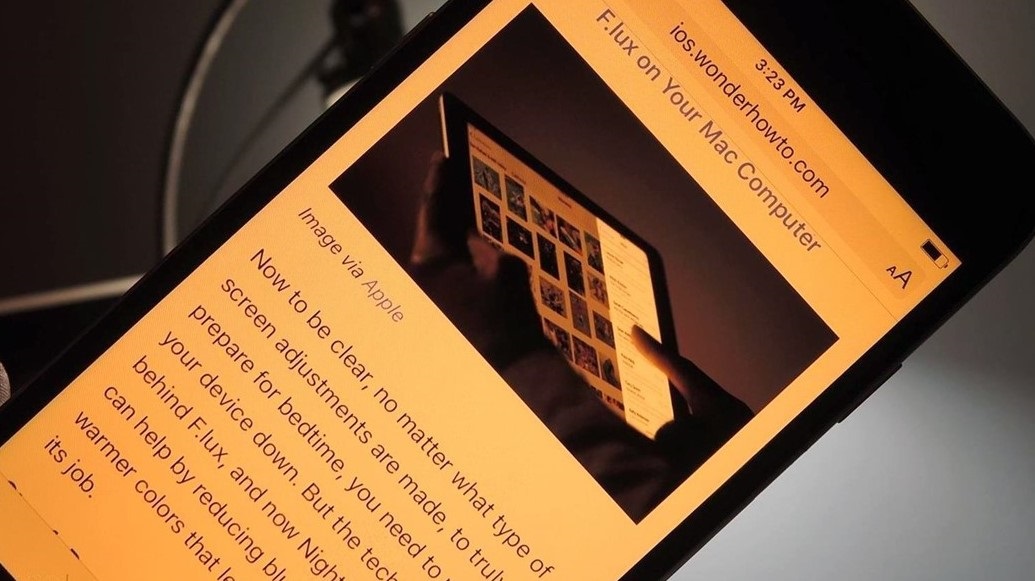
Night Shift một tính năng giúp bảo vệ giấc ngủ cho người dùng từ Apple
Apple đã từng khá thành công khi tung ra tính năng Night Shift để bảo vệ giấc ngủ cho người dùng, và giờ đây là một tính năng vô cùng hữu hiệu để bảo vệ đôi mắt của bạn với tên gọi Color Tint.
Đây là bộ lọc màu được thiết kế đặc trưng riêng cho iPhone, theo các khuyến cáo cho hay nếu bạn dùng bộ lọc màu đỏ thì đồng tử mắt sẽ đỡ vất vả hơn trong việc điều tiết.
Đồng thời khi bạn rời mắt ra khởi màn hình điện thoại thì đôi mắt của bạn sẽ đỡ choáng và được điều chỉnh để thích nghi nhanh chóng. Và sau đây là cách để bạn kích hoạt tính năng tuyệt vời này trên iPhone.
Bước 1: Truy cập vào "Cài đặt" > Cài đặt chung > Trợ năng.
Bước 2: Nhấn vào "Thích nghi màn hình" > "Bộ lọc màu" và bật ON tính năng này lên > Chọn "Sắc thái màu".
Không có nhận xét nào:
Đăng nhận xét